目录
一、硬盘
1.硬盘结构
2.结构类型
二、MBR与磁盘分区
1.MBR主引导记录
2.磁盘分区结构
三、文件系统类型
四、linux系统添加并使用新硬盘的步骤
1.添加新的硬盘
2.刷新识别
3.进行分区
4.格式化,创建文件系统
5.挂载使用
一、硬盘
1.硬盘结构
扇区:硬盘的最小存储单位,一个扇区 512 字节大小
块:文件存取的最小单位,一个块通常由 8 个连续的扇区组成,大小为 4K(即4096字节)
2.结构类型
SATA M.2 SCSI IDE
二、MBR与磁盘分区
1.MBR主引导记录
由主引导程序和硬盘分区表组成,位于第一个硬盘的第一个扇区处,前446字节为主引导程序,分区表保存在第447-510字节
主引导程序:加载操作系统内核,位于MBR扇区的前446字节
分区表:记录硬件分区信息,由4个分区记录区组成,每个分区记录区占16个字节

2.磁盘分区结构
硬盘分区表示:MBR的分区表中有硬盘中4个分区记录区,每个分区记录区占16字节
在linux中,硬盘、分区的文件表示:/dev/sdb1 /dev/sdb2
sd表示为设备类型,sd为SCSI设备,hd为IDE设备,硬盘序号以字母abc顺序依次表示,分区序号是以数字123依次表示。主分区只有4个是1-4,逻辑分区始终从5开始。
MBR分区格式最大支持2.2TB的存储设备,每个硬盘最多可分4个主分区,或3个主分区、1个扩展分区和在扩展分区里分多个逻辑分区
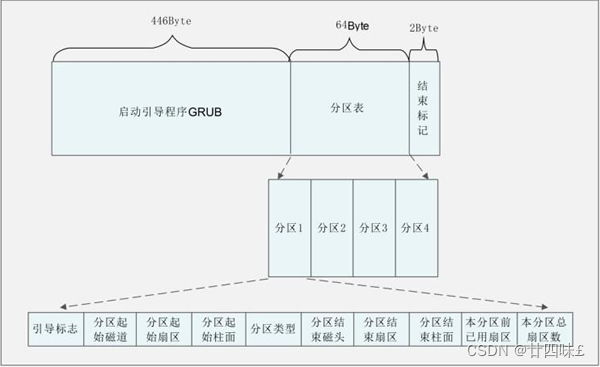
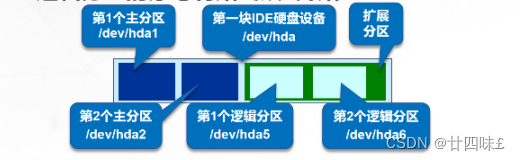
三、文件系统类型
XFS 文件系统
●存放文件和目录数据的分区●高性能的日志型文件系统,特别擅长于处理大文件,可支持上百万 TB的存储空间。
●CentOS 7系统中默认使用的文件系统
SWAP 交换文件系统
●为 Linux 系统建立交换分区●一般设置为物理内存的 1.5~2 倍
Linux支持的其它文件系统类型:EXT4/3、FAT32、NTFS、LVM
四、linux系统添加并使用新硬盘的步骤
1.添加新的硬盘
服务器中是使用2.5/3.5英寸的托盘插入到服务器

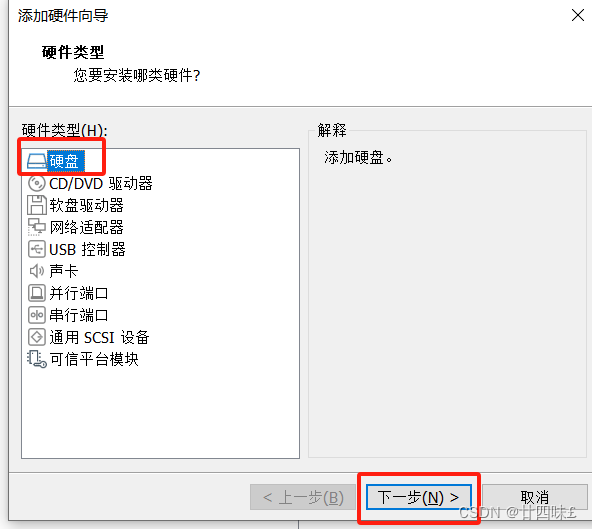
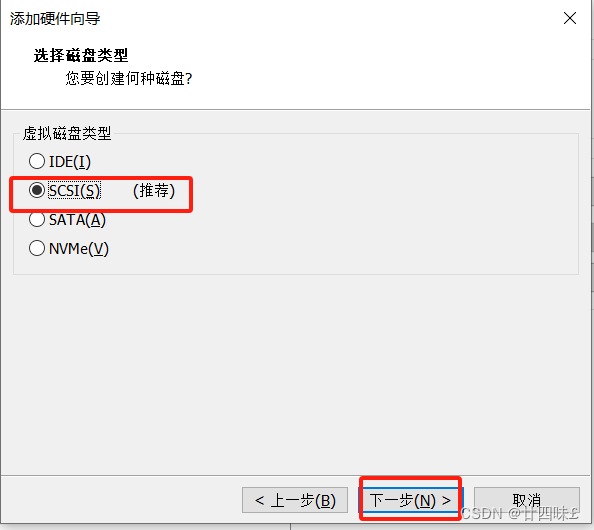
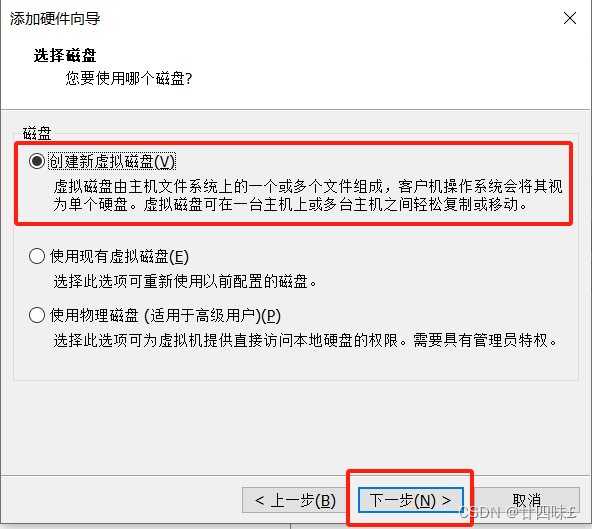
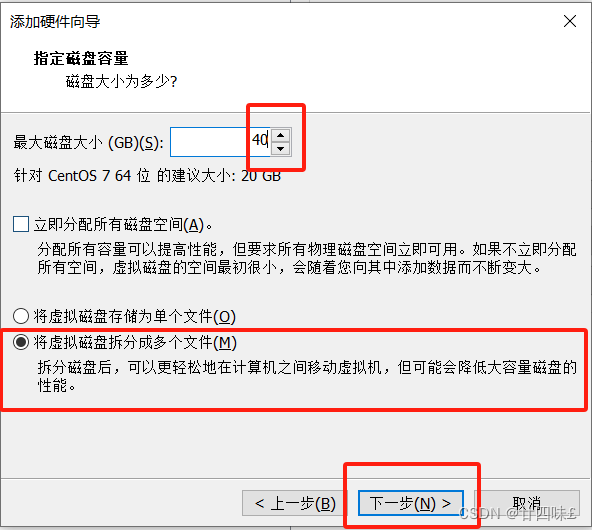

2.刷新识别
重启服务器刷新
fdisk -l #查看确认新硬盘设备
[root@bogon ~]# fdisk -l磁盘 /dev/sdb:42.9 GB, 42949672960 字节,83886080 个扇区 ##新增加的第二块硬盘sdb,b代表是第二块
Units = 扇区 of 1 * 512 = 512 bytes
扇区大小(逻辑/物理):512 字节 / 512 字节
I/O 大小(最小/最佳):512 字节 / 512 字节磁盘 /dev/sda:42.9 GB, 42949672960 字节,83886080 个扇区
Units = 扇区 of 1 * 512 = 512 bytes
扇区大小(逻辑/物理):512 字节 / 512 字节
I/O 大小(最小/最佳):512 字节 / 512 字节
磁盘标签类型:dos
磁盘标识符:0x0009f560设备 Boot Start End Blocks Id System
/dev/sda1 * 2048 2099199 1048576 83 Linux
/dev/sda2 2099200 83886079 40893440 8e Linux LVM磁盘 /dev/mapper/centos-root:37.7 GB, 37706792960 字节,73646080 个扇区
Units = 扇区 of 1 * 512 = 512 bytes
扇区大小(逻辑/物理):512 字节 / 512 字节
I/O 大小(最小/最佳):512 字节 / 512 字节磁盘 /dev/mapper/centos-swap:4160 MB, 4160749568 字节,8126464 个扇区
Units = 扇区 of 1 * 512 = 512 bytes
扇区大小(逻辑/物理):512 字节 / 512 字节
I/O 大小(最小/最佳):512 字节 / 512 字节[root@bogon ~]#
在线刷新 echo "- - -" > /sys/class/scsi_host/host0/scan
echo "- - -" > /sys/class/scsi_host/host1/scan
echo "- - -" > /sys/class/scsi_host/host2/scan
[root@bogon ~]# echo "- - -" > /sys/class/scsi_host/host0/scan #在线刷新磁盘命令
[root@bogon ~]# echo "- - -" > /sys/class/scsi_host/host1/scan
[root@bogon ~]# echo "- - -" > /sys/class/scsi_host/host2/scan
[root@bogon ~]# fdisk -l磁盘 /dev/sdb:42.9 GB, 42949672960 字节,83886080 个扇区
Units = 扇区 of 1 * 512 = 512 bytes
扇区大小(逻辑/物理):512 字节 / 512 字节
I/O 大小(最小/最佳):512 字节 / 512 字节磁盘 /dev/sda:42.9 GB, 42949672960 字节,83886080 个扇区
Units = 扇区 of 1 * 512 = 512 bytes
扇区大小(逻辑/物理):512 字节 / 512 字节
I/O 大小(最小/最佳):512 字节 / 512 字节
磁盘标签类型:dos
磁盘标识符:0x0009f560设备 Boot Start End Blocks Id System
/dev/sda1 * 2048 2099199 1048576 83 Linux
/dev/sda2 2099200 83886079 40893440 8e Linux LVM磁盘 /dev/mapper/centos-root:37.7 GB, 37706792960 字节,73646080 个扇区
Units = 扇区 of 1 * 512 = 512 bytes
扇区大小(逻辑/物理):512 字节 / 512 字节
I/O 大小(最小/最佳):512 字节 / 512 字节磁盘 /dev/mapper/centos-swap:4160 MB, 4160749568 字节,8126464 个扇区
Units = 扇区 of 1 * 512 = 512 bytes
扇区大小(逻辑/物理):512 字节 / 512 字节
I/O 大小(最小/最佳):512 字节 / 512 字节[root@bogon ~]#
3.进行分区
fdisk 设备文件/dev/sdb
交互模式中的常用指令
| m | 获取帮助菜单 |
| n | 新建分区 |
| p | 查看分区情况 |
| d | 删除分区 |
| t | 变更分区的类型 |
| w | 保存分区操作并退出 |
| q | 不保存分区操作并退出 |
p/e/l 创建主分区/扩展分区/逻辑分区
1 设置分区号,主分区/扩展分区 1~4 ,逻辑分区从 5 开始
起始扇区位置 一般直接回车,使用默认值
结束扇区位置 一般设置为空间大小, +xxG/M/K
t 设置分区类型ID,常用的有 83 默认的linux类型,82 SWAP,8e LVM,fd RAID
[root@bogon ~]# fdisk /dev/sdb
欢迎使用 fdisk (util-linux 2.23.2)。更改将停留在内存中,直到您决定将更改写入磁盘。
使用写入命令前请三思。Device does not contain a recognized partition table
使用磁盘标识符 0xb99047ec 创建新的 DOS 磁盘标签。命令(输入 m 获取帮助):n
Partition type:p primary (0 primary, 0 extended, 4 free)e extended
Select (default p): p #创建主分区
分区号 (1-4,默认 1):1
起始 扇区 (2048-83886079,默认为 2048):
将使用默认值 2048
Last 扇区, +扇区 or +size{K,M,G} (2048-83886079,默认为 83886079):+10G
分区 1 已设置为 Linux 类型,大小设为 10 GiB命令(输入 m 获取帮助):p磁盘 /dev/sdb:42.9 GB, 42949672960 字节,83886080 个扇区
Units = 扇区 of 1 * 512 = 512 bytes
扇区大小(逻辑/物理):512 字节 / 512 字节
I/O 大小(最小/最佳):512 字节 / 512 字节
磁盘标签类型:dos
磁盘标识符:0xb99047ec设备 Boot Start End Blocks Id System
/dev/sdb1 2048 20973567 10485760 83 Linux命令(输入 m 获取帮助):w #保存退出
The partition table has been altered!Calling ioctl() to re-read partition table.
正在同步磁盘。
[root@bogon ~]# fdisk -l /dev/sdb磁盘 /dev/sdb:42.9 GB, 42949672960 字节,83886080 个扇区
Units = 扇区 of 1 * 512 = 512 bytes
扇区大小(逻辑/物理):512 字节 / 512 字节
I/O 大小(最小/最佳):512 字节 / 512 字节
磁盘标签类型:dos
磁盘标识符:0xb99047ec设备 Boot Start End Blocks Id System
/dev/sdb1 2048 20973567 10485760 83 Linux
[root@bogon ~]#
4.格式化,创建文件系统
mkfs -t 文件系统类型xfs/ext4 设备文件/dev/sdb1
mkfs.xfs/ext4 设备文件
mkswap 设备文件
[root@bogon ~]# mkfs -t xfs /dev/sdb1 #将/dev/sdb指定为xfs类型的文件系统
meta-data=/dev/sdb1 isize=512 agcount=4, agsize=655360 blks= sectsz=512 attr=2, projid32bit=1= crc=1 finobt=0, sparse=0
data = bsize=4096 blocks=2621440, imaxpct=25= sunit=0 swidth=0 blks
naming =version 2 bsize=4096 ascii-ci=0 ftype=1
log =internal log bsize=4096 blocks=2560, version=2= sectsz=512 sunit=0 blks, lazy-count=1
realtime =none extsz=4096 blocks=0, rtextents=0
[root@bogon ~]#fdisk 适用于 小于 2.2TB 的硬盘分区
gdisk parted 都可适用于大于 2.2TB 的硬盘分区
5.挂载使用
mount 设备文件 挂载点目录
swapon 设备文件
[root@bogon ~]# ls
anaconda-ks.cfg data initial-setup-ks.cfg
[root@bogon ~]# ls /
bin data etc lib media opt root sbin sys usr
boot dev home lib64 mnt proc run srv tmp var
[root@bogon ~]# mount /dev/sdb1 /data/
[root@bogon ~]# df
文件系统 1K-块 已用 可用 已用% 挂载点
devtmpfs 1913500 0 1913500 0% /dev
tmpfs 1930624 0 1930624 0% /dev/shm
tmpfs 1930624 12872 1917752 1% /run
tmpfs 1930624 0 1930624 0% /sys/fs/cgroup
/dev/mapper/centos-root 36805060 4848272 31956788 14% /
/dev/sda1 1038336 191284 847052 19% /boot
tmpfs 386128 36 386092 1% /run/user/1000
/dev/sr0 4635056 4635056 0 100% /mnt
tmpfs 386128 0 386128 0% /run/user/0
/dev/sdb1 10475520 32992 10442528 1% /data
[root@bogon ~]#
#查看文件系统使用情况
df [-hT] lsblk [-f] mount #查看挂载情况和挂载参数
swapon -s free -m
[root@bogon ~]# df -Th ##查看挂载情况和挂载参数
文件系统 类型 容量 已用 可用 已用% 挂载点
devtmpfs devtmpfs 1.9G 0 1.9G 0% /dev
tmpfs tmpfs 1.9G 0 1.9G 0% /dev/shm
tmpfs tmpfs 1.9G 13M 1.9G 1% /run
tmpfs tmpfs 1.9G 0 1.9G 0% /sys/fs/cgroup
/dev/mapper/centos-root xfs 36G 4.7G 31G 14% /
/dev/sda1 xfs 1014M 187M 828M 19% /boot
tmpfs tmpfs 378M 36K 378M 1% /run/user/1000
/dev/sr0 iso9660 4.5G 4.5G 0 100% /mnt
tmpfs tmpfs 378M 0 378M 0% /run/user/0
/dev/sdb1 xfs 10G 33M 10G 1% /data
#取消挂载使用
umount [-lf] 挂载点目录 umount 设备文件
swapoff 设备文件 swapoff -a
[root@bogon ~]# umount -lf /dev/sdb1 #取消挂载使用
[root@bogon ~]# df
文件系统 1K-块 已用 可用 已用% 挂载点
devtmpfs 1913500 0 1913500 0% /dev
tmpfs 1930624 0 1930624 0% /dev/shm
tmpfs 1930624 12864 1917760 1% /run
tmpfs 1930624 0 1930624 0% /sys/fs/cgroup
/dev/mapper/centos-root 36805060 4848264 31956796 14% /
/dev/sda1 1038336 191284 847052 19% /boot
tmpfs 386128 36 386092 1% /run/user/1000
/dev/sr0 4635056 4635056 0 100% /mnt
tmpfs 386128 0 386128 0% /run/user/0
[root@bogon ~]#
开机自动挂载
1)vim /etc/fstab
设备名称/UUID 挂载点目录 文件系统类型 挂载参数 0(不备份文件系统) 0(开机不进行磁盘检查)mount -a #根据 /etc/fstab 配置进行挂载
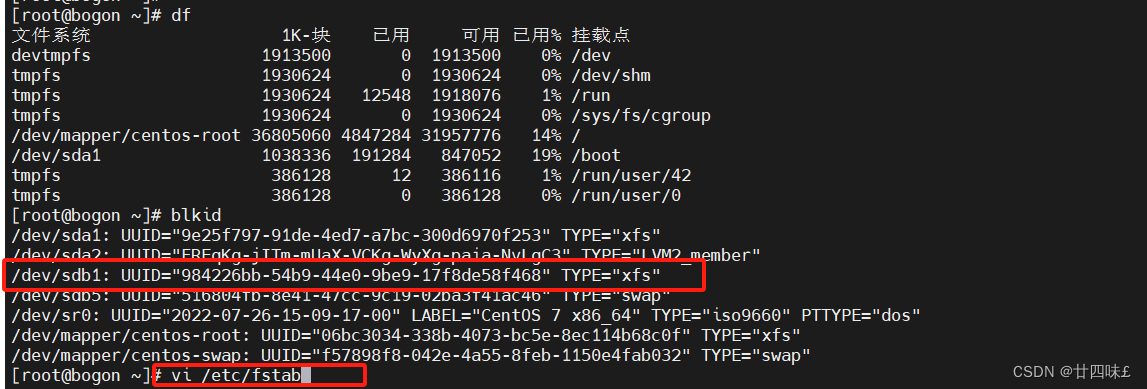
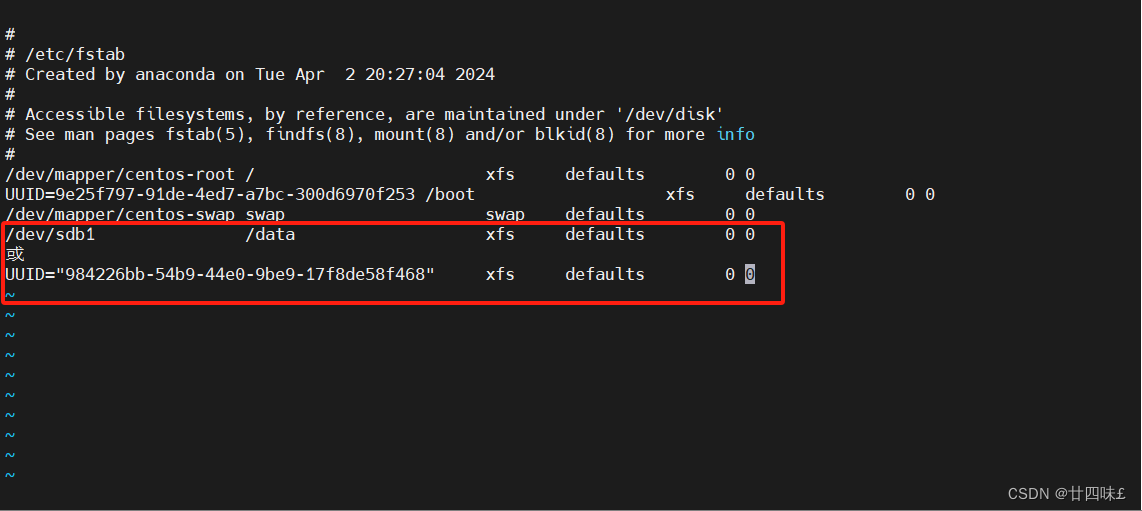
![]()
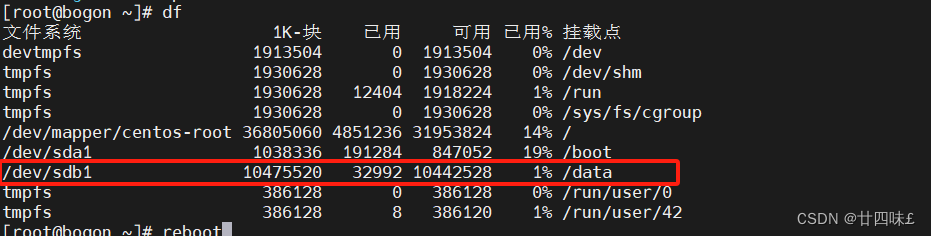
2)vim /etc/rc.d/rc.local
mount 设备文件 挂载点目录chmox +x /etc/rc.d/rc.local
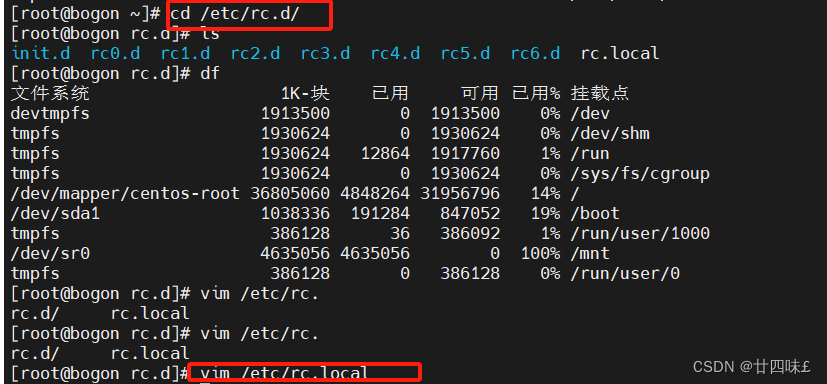
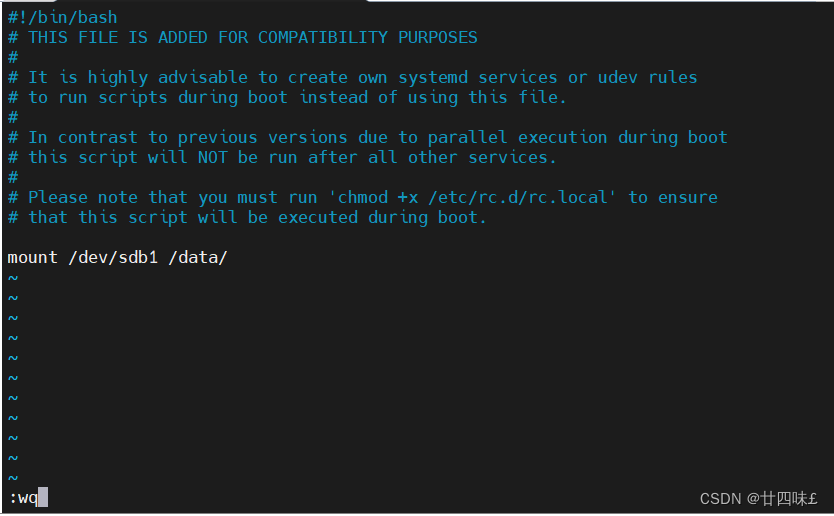

![]()
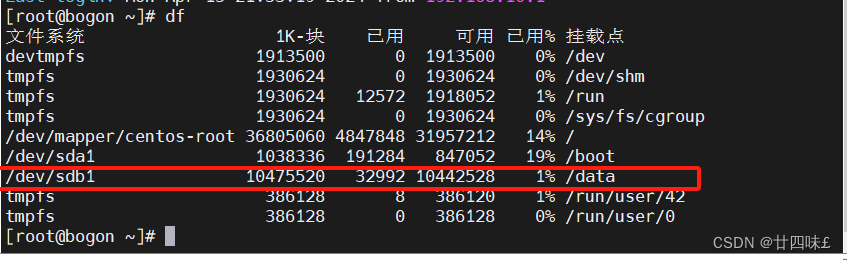
)

)


Jenkins详细介绍和15天学习计划)
![【洛谷 P8802】[蓝桥杯 2022 国 B] 出差 题解(带权无向图+单源最短路+Dijkstra算法+链式前向星+最小堆)](http://pic.xiahunao.cn/【洛谷 P8802】[蓝桥杯 2022 国 B] 出差 题解(带权无向图+单源最短路+Dijkstra算法+链式前向星+最小堆))












